Så här ändrar du osäkra lösenord i ditt Google-konto
Sociala Media / / August 04, 2021
Annonser
Om du använder Gmail för att registrera dig på olika webbplatser, tillhandahåller Google en mekanism för kolla efter osäkra lösenord. I den här guiden kommer jag att förklara för dig hur du använder detta och kontrollera eller ändra ett lösenord som är sårbart för hacking. De flesta som skapar sina konton på olika webbplatser använder aldrig ett starkt lösenord. Detta gör deras profil utsatt för hackare.
Varje dag stöter vi på nyheter om hackare som bryter sig in på sociala nätverksplattformar. När ett lösenord är svagt kan en hackare lätt gissa det. Det finns till och med verktyg som bokstavligen kan ta reda på det sårbara osäkra lösenordet för dem. Så tricket är att skapa ett sådant lösenord som är svårt att knäcka. Låt oss först kontrollera om kontona som du har på olika webbplatser använder ett starkt lösenord.
Ändra osäkra lösenord i ditt Google-konto
Här är steg-för-steg-metoden du bör följa för att söka efter osäkra lösenord.
- Gå till passwords.google.com
- Klicka på Gå till lösenordskontroll

- Klicka på på nästa skärm igen Gå till lösenordskontroll
- För att verifiera att det är du som försöker komma åt den här tjänsten måste du ange ditt Gmail-lösenord

- Då ser du resultatet om dina lösenord har äventyrats, om de är unika och om det finns något osäkert lösenord

Som du kan se från skärmdumpen ovan har jag ett konto i en viss app / webbplats vars lösenord är svagt.
Annonser
Klicka nu bara på Ändra lösenord.
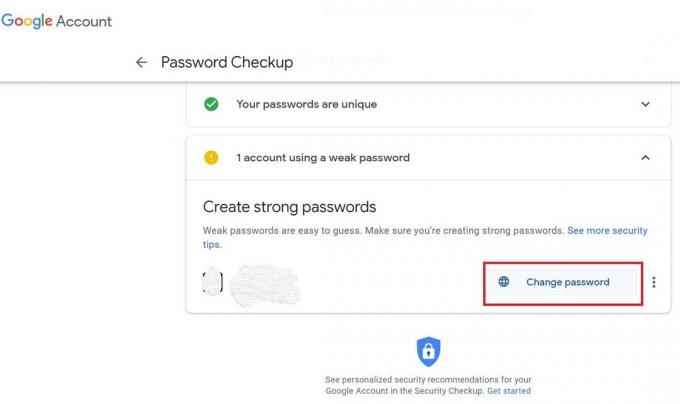
Du kommer att omdirigeras till samma webbplats där du har ett konto med ett osäkert lösenord. Där kan du komma åt din profil och ändra lösenordet från svagt till starkt. Du kan också använda alternativet Glömt lösenord för att ändra de svaga lösenorden till ett nytt men starkt lösenord.
Några tips när du skapar ett starkt lösenord
Kom ihåg de punkter jag har nämnt nedan.
- Använd inte ett namn eller smeknamn i lösenordet
- Använd alltid en blandning av stora bokstäver, små bokstäver, numeriska tecken och specialtecken
- Upprepa aldrig samma lösenord för flera webbplatser. Om en hackare får åtkomst till ett konto på någon webbplats kommer han enkelt åt alla andra konton du har på andra webbplatser.
- När du registrerar dig på vilken webbplats som helst med hjälp av Chrome-webbläsaren kommer det definitivt att föreslå ett starkt och unikt lösenord som du kan ställa in och webbläsaren kommer också ihåg det.
Så det handlar om hur du ändrar osäkra lösenord som du har ställt in på olika webbplatser med ditt Google-konto. Följ stegen ovan och leta efter sårbara lösenord. Ändra sedan dessa osäkra lösenord och konvertera dem till starka.
Vill du ha fler guider,
Annonser
- Hur man lägger till eller skapar signaturer i Gmail
- Google Translate vs Microsoft Translator
- Hur man tar bort e-post automatiskt i Gmail
- Google-objektiv fungerar inte på Android och iOS: Så här fixar du
Swayam är en professionell teknisk bloggare med magisterexamen i datorprogram och har också erfarenhet av Android-utveckling. Han är en stark beundrare av Stock Android OS, förutom teknisk bloggning, han älskar att spela, resa och spela / undervisa gitarr.



